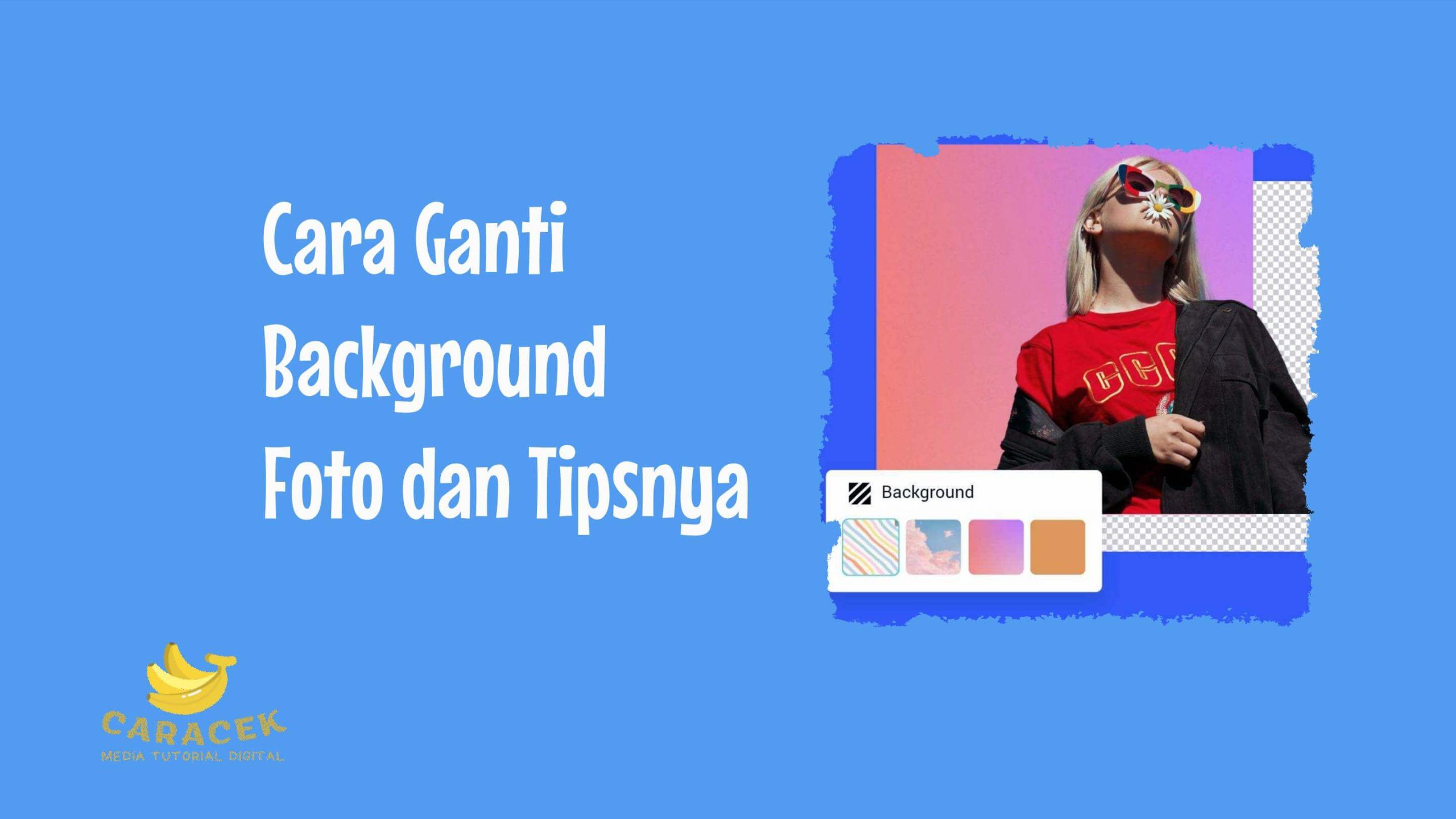Cara ganti background foto bisa pengguna lakukan melalui aplikasi edit foto di HP ataupun menggunakan aplikasi web.
Ya, Anda tak harus menginstal aplikasi edit foto tambahan untuk sekedar mengubah latar belakang foto.
Selain itu, ada pula beberapa tips agar hasil ganti background bisa lebih rapi.
Cara Ganti Background Foto Dengan dan Tanpa Aplikasi serta Tipsnya
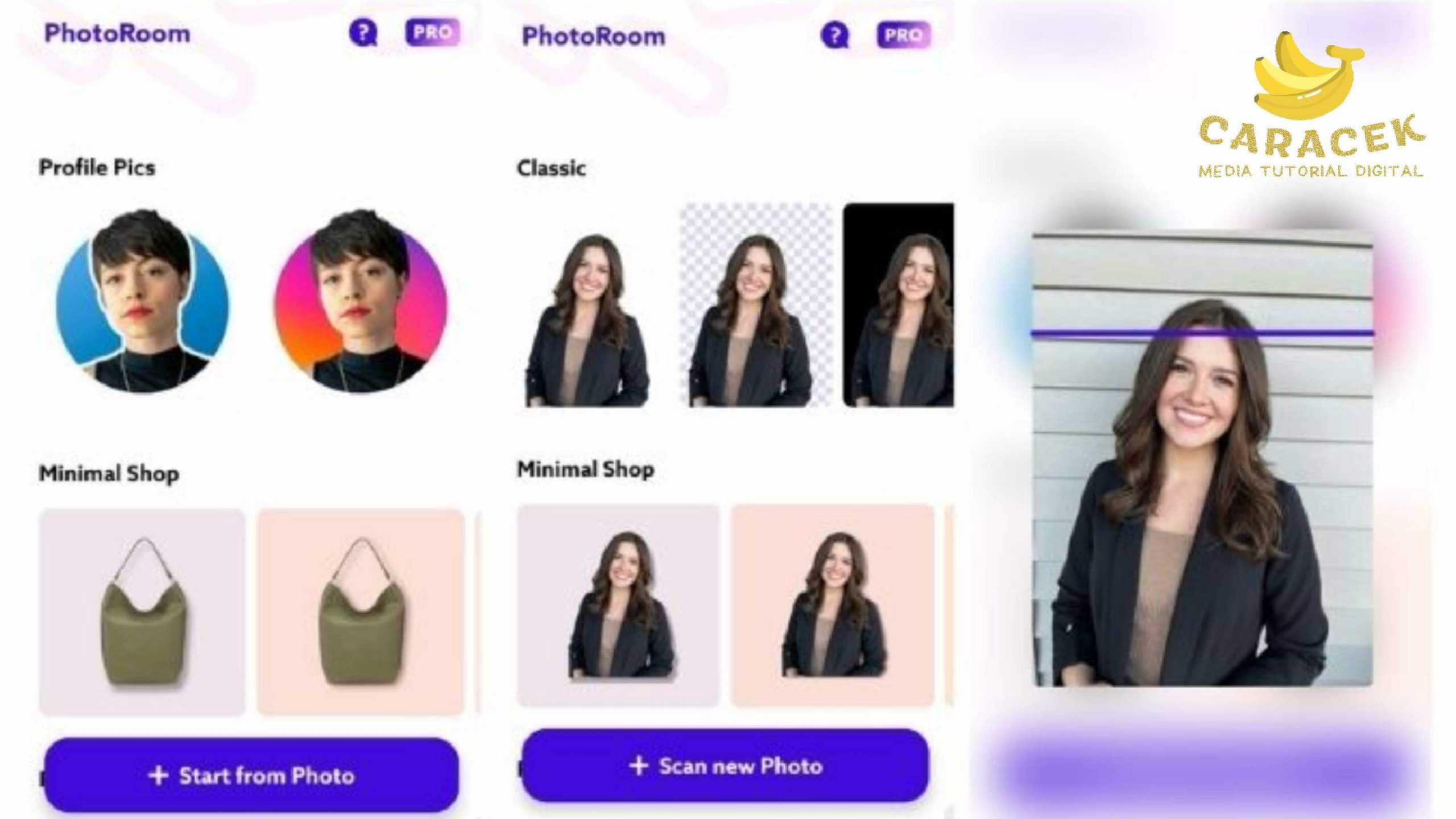
Ya, ada 2 opsi yang bisa Anda pilih untuk mengedit latar belakang foto agar lebih sesuai dengan kebutuhan atau keinginan Anda.
Anda bisa menginstal aplikasi khusus di HP jika terbilang sering mengedit foto.
Opsi lainnya, Anda juga bisa menggunakan aplikasi web yang tidak memerlukan instalasi di HP.
Berikut ini penjelasan dari masing-masing pilihan caranya.
Ganti Background Foto dengan Aplikasi Edit Foto
Anda yang sering mengedit foto, tak ada salahnya untuk menginstal aplikasi di HP agar lebih mudah dalam melakukannya.
Saat ini, ada begitu banyak aplikasi yang bisa Anda pertimbangkan untuk megedit foto di HP, baik yang gratisan maupun berbayar.
Nah, salah satu aplikasi edit foto yang mudah digunakan untuk mengganti background foto dan akan kita gunakan sebagai contoh adalah PhotoRoom.
Berikut langkah-langkah yang bisa Anda lakukan untuk ganti backgrond foto menggunakan PhotoRoom:
- Silakan download dan install aplikasi PhotoRoom (gratis) dari Google Play Store atau App Store.
- Selain itu, pastikan Anda sudah menyiapkan foto yang ingin Anda ubah backgroundnya. Jika Anda hendak mengambil foto baaru, pastikan foto Anda memiliki pencahayaan yang baik dengan objek utama yang terpisah secara tegas dari latar belakang.
- Langkah selannjutnya, silakan buka aplikasi PhotoRoom.
- Berikutnya, pada layar utama pilih opsi Remove Background.
- Silakan pilih foto yang ingin Anda ubah latarnya dari galeri HP atau foto yang baru saja Anda ambil sebelumnya.
- Berikutnya, PhotoRoom akan menghapus background foto Anda secara otomatis. Anda masih bisa menyempurnakan hasil penghapusan memanfaatkan alat-alat yang tersedia, seperti Erase dan Restore.
- Setelah terhapus, silakan pilih background baru yang Anda inginkan dari pilihan yang ada gambar, warna, gradien atau bahkan menggunakan foto lainnya di galeri HP.
- Selanjutnya, Anda mungkin ingin menyesuaikan background yang baru tersebut baik dengan mengubah ukuran, posisi dan rotasi background.
- Anda juga bisa menambahkan elemen lain seperti teks, stiker, dan filter (opsional).
- Jika Anda rasa sudah sesuai, simpan foto dalam format JPG atau PNG sesuai kebutuhan.
Selain PhotoRoom, ada beberapa aplikasi edit foto lain yang juga bisa Anda pertimbangkan seperti PicsArt, Canva, Adobe Photoshop Express, Snapseed dan Background Changer.
Ganti Background Foto dari Aplikasi Web Edit Foto
Jika Anda jarang edit foto, atau hanya sesekali, opsi kedua ini bisa jadi pertimbangkan.
Anda bisa menggunakan aplikais berbasis web untuk mengedit foto seperti Fotor, Canva, Photopea atau Befunky.
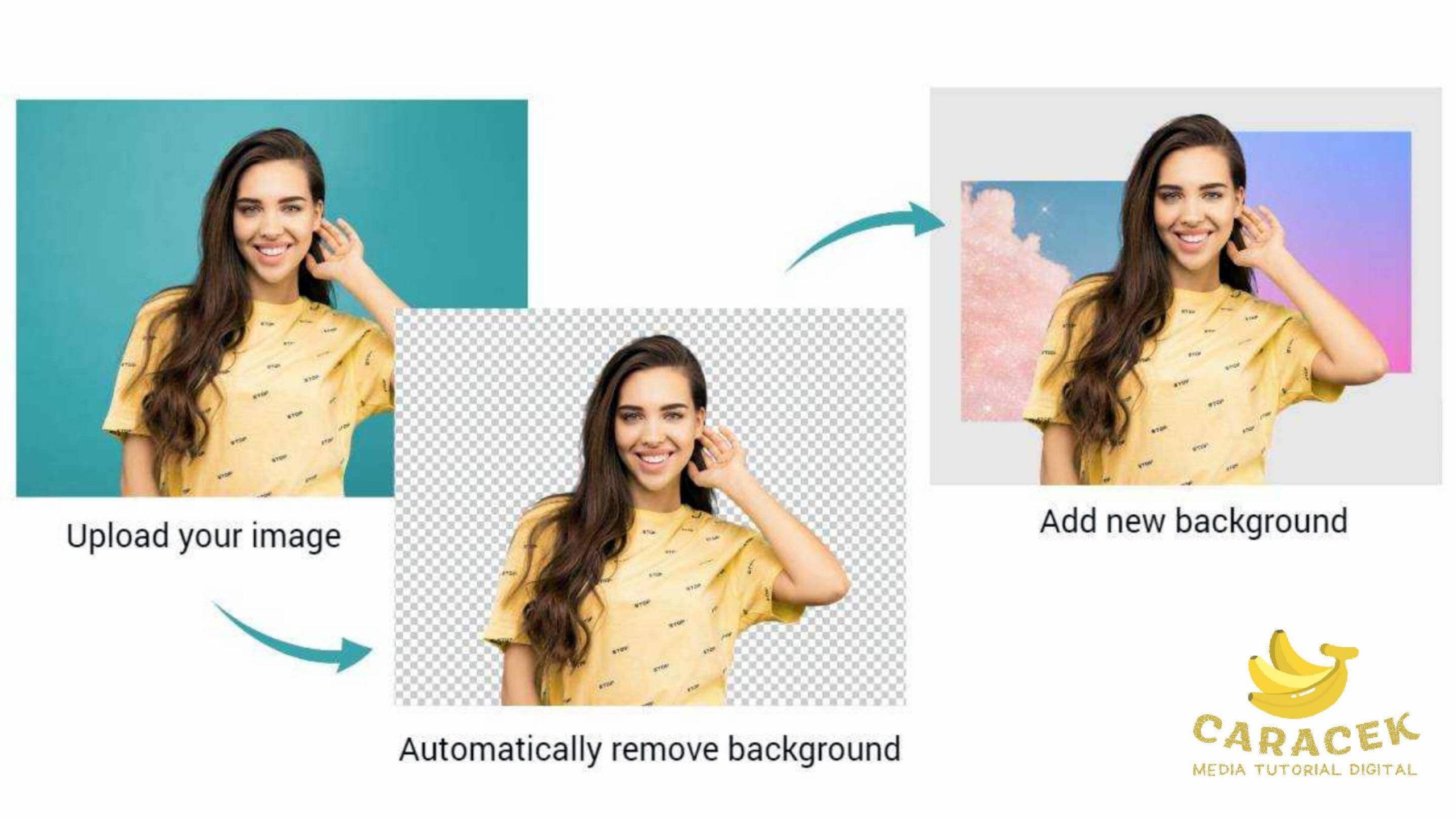
Sebagai contoh, berikut ini langkah penggunaan Fotor untuk edit background:
- Buka aplikasi browser di HP atau laptop Anda kemudian kunjungi website Fotor.com
- Setelah halaman aplikasi web terbuka, silakan klik fitur Hapus Latar Belakang.
- Berikutnya, silakan upload (unggah) foto yang ingin Anda ganti latarnya dengan klik Unggah Foto lalu pilih foto dari perangkat Anda.
- Setelah foto Anda terupload, silakan tentukan background baru dari galeri Fotor. Atau jika Anda register dan login, bisa mengupload background pilihan Anda atau menggunakan efek AI.
- Jika penggantian background Anda rasa sudah cukup, simpan hasil edit foto tersebut lalu unduh ke perangkat Anda dalam resolusi sesuai kebutuhan.
Tips Agar Hasil Ganti Background Foto Lebih Optimal
Saat mencoba mengganti latar, Anda mungkin menyadari bahwa hasil yang Anda dapatkan masih kurang rapi.
Anda mungkin perlu mengambil foto baru dengan tips berikut ini:
Gunakan Latar Belakang Polos
Latar belakang polos bersih dengan warna kontras dengan subjek utama akan banyak memudahkan aplikasi dalam memisahkan objek dengan latar.
Anda bisa mengambil foto di depan bentangan kain atau dinding yang bersih, misalnya.
Pastikan Subjek Ada di Tengah Foto
Sebaiknya, Anda menempatkan subjek tepat di tengah atau jangan terlalu dekat ke tepi foto sehingga Anda dan aplikasi lebih mudah dalam mengganti latar.
Objek yang terlalu ke tepi bisa menyulitkan Anda saat ingin merapikan penghapusan latar secara manual nantinya.
Pastikan Foto Berkualitas Tinggi
Perlu Anda ketahui bahwa makin tinggi kualitas foto, maka makin mudah aplikasi untuk membedakan antara subjek utama dengan latar belakangnya.
Pastikan Anda memilih foto dengan resolusi yang cukup besar dengan gambar yang terang, jernih dan fokus yang tepat.
Periksa Lagi Hasil Edit
Jangan tergesa menyimpan edit foto sebelum memastikan kembali bahwa semua background telah terhapus dengan benar dan tanpa ada bagian subjek yang terpotong.
Silakan manfaatkan fitur zoom untuk memperbesar tampilan edit sehingga Anda bisa memeriksa dengan seksama.
Akhir Kata
Manakah cara ganti background foto yang Anda rasa paling ideal? Anda yang sering edit foto, bisa memilih cara yang pertama.
Anda juga masih bisa menggunakan aplikasi edit foto lainnya lagi untuk lebih menyempurnakan foto setelah menghapus background.
Namun jika Anda jarang mengedit foto, atau perangkat Anda memiliki keterbatasan penyimpanan, bisa menggunakan aplikasi web.